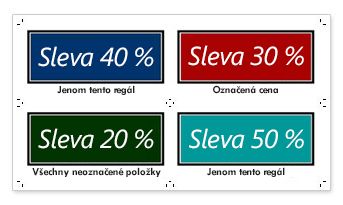Důležité informace: Po říjnu 2026 už Microsoft Publisher nebude podporovaný. Předplatitelé Microsoft 365 už nebudou mít přístup. Další informace o vyřazení Publisheru z provozu.
Tento článek vám pomůže získat odpovědi na některé z nejběžnějších problémů s tiskem. Tyto problémy se týkají rozdílu mezi stránkou a listem papíru v Publisheru, rozdílů mezi tiskem více stránek nebo více kopií na list papíru a způsobu zarovnání stránek na listu papíru.
V tomto článku
Seznamte se s rozdíly mezi stránkami, papíry a kopiemi.
V Publisheru odkazuje velikost stránky na oblast publikace. Formát papíru neboli formát listu je velikost papíru, který používáte k tisku. To znamená, že na jeden list papíru můžete vytisknout více stránek nebo více kopií jedné stránky. Následující obrázek znázorňuje několik různých stránek vytištěných na jeden list papíru.
Tisk více stránek na list
Pokud máte v publikaci více stránek, můžete je vytisknout na každý list papíru:
Poznámka: Tato možnost je dostupná jenom v případě, že je stránka publikace dostatečně malá, aby se na jeden list papíru vešla více než jedna stránka.
-
Klikněte na Soubor > Tisk.
-
V části Nastavení klikněte na Jedna stránka na list a pak v seznamu zvolte Více stránek na list .
-
Klikněte na Tisk.
Tip: Vytiskněte zkušební list na list běžného papíru a ověřte, že se publikace vytiskne očekávaným způsobem před tiskem na produkt výrobce nebo na dražší papír.
Tisk více kopií na list
Předpokládejme, že máte publikaci na vizitku. Když vyberete Možnost Více kopií na list, můžete se rozhodnout vytisknout 10 kopií stejné karty na jeden list papíru.
-
Otevřete publikaci, kterou chcete vytisknout, například publikaci štítku.
-
Klikněte na Soubor > Tisk.
-
V části Nastavení klikněte na Jedna stránka na list a pak v seznamu zvolte Více kopií na list .
-
V poli Kopie každé stránky vyberte požadovaný počet kopií.
Tip: Pokud chcete tisknout na produkt určitého výrobce, například na arch štítků, zkuste tisknout na prázdný list papíru, abyste měli jistotu, že bude publikace správně zarovnaná s produktem.
Přilnutí více na list
Pokud se nepokoušíte zarovnat výtisk s produktem výrobce, můžete zvýšit nebo snížit počet kopií publikace, které se vejdou na jeden list papíru, úpravou bočních a horních okrajů a vodorovných a svislých mezer.
Pokud chcete změnit okraje tisku a vodorovné a svislé mezery, postupujte takto:
-
Klikněte na Soubor > Tisk.
-
V části Nastavení klikněte na Jedna stránka na list a pak v seznamu zvolte Více kopií na list .
-
Klikněte na Možnosti rozložení a upravte okraje a mezery.
Formáty papíru
Počet kopií, které se vytisknou na každý list, můžete také změnit pomocí jiného formátu papíru nebo listu. Chcete-li vytisknout více kopií na list papíru, musí být velikost stránky publikace menší než formát papíru. Pokud například chcete vytisknout dvě kopie stránky na každý list papíru, nesmí být velikost stránky větší než polovina listu.
Pokud chcete změnit velikost papíru, na který chcete tisknout, postupujte takto:
-
Klikněte na Soubor > Tisk.
-
V části Nastavení zvolte požadovaný formát papíru.
-
Klikněte na Jedna stránka na list a pak v seznamu zvolte Více kopií na list .
-
V poli Kopie každé stránky vyberte požadovaný počet kopií.
Poznámka: Pokud vaše tiskárna podporuje vlastní formáty papíru, můžete po kliknutí na vlastnosti tiskárny zadat vlastní formát papíru. Konkrétní pokyny pro přidávání vlastních formátů papíru najdete v příručce k tiskárně.
Sladění publikací
Když tisknete publikace na list papíru nebo konkrétní produkt výrobce, jako jsou štítky nebo vizitky, můžete publikaci zarovnat tak, aby se vytiskla přesně tam, kde chcete.
Pokud chcete usnadnit zarovnání publikace k produktu konkrétního výrobce, zapněte Značky oříznutí. Po zarovnání publikace na arch papíru můžete značky oříznutí vypnout. Další informace o značkách oříznutí najdete v tématu Přidání a tisk značek oříznutí v Publisheru.
Úpravou možností tisku v nastavení tisku můžete určit, kam se má publikace na listu papíru tisknout. Můžete například vynutit, aby publikace začala tisknout o 1,0 od horní části listu papíru, a to tak, že změníte horní okraj na 1,0.
Můžete také vytvořit více místa mezi kopiemi publikace nebo stránkami zvětšením vodorovné mezery a svislé mezery , aby výtisk lépe vyplnil list papíru.
Upravte možnosti tisku a zvolte umístění.
-
Vytvořte nebo otevřete publikaci, která je menší než formát papíru, na který chcete tisknout, například vizitku.
-
Klikněte na Soubor > Tisk.
-
V části Nastavení klikněte na Jedna stránka na list a pak v seznamu zvolte Více kopií na list .
Do pole Kopie každé stránky zadejte počet kopií, které chcete mít na listu (i když je to jenom 1).
-
Klikněte na Možnosti rozložení a zadejte řádek a sloupec, ve kterém chcete začít tisknout na stránce.
-
Změňte rozměry Boční okraj, Horní okraj, Vodorovná mezera a Svislá mezera tak, aby okno náhledu zobrazovalo požadované umístění a počet kopií.
Tip: Pokud chcete tisknout na produkt určitého výrobce, zkuste nejprve tisknout na prázdnou stránku, abyste měli jistotu, že se publikace vytiskne na požadované místo.